前回の LTspiceを使ってみよう - 基本編 では、リニア・レギュレーターICのLT3045を例に、LTspiceでの回路図作成及びシミュレーション方法を紹介しました。今回は、降圧型DC/DCコンバーターのLT8640を用いて、スイッチングレギュレーターの高速シミュレーションについて紹介します。
もしLTspiceを今から始められる方でしたら、以下の一覧から「基本編」を見ることをお勧めします。
また、基本的な回路の書き方から実行方法までを動画で見たいという方がいましたら、個人情報入力不要のオンデマンドセミナーがありますので、ご興味がありましたらぜひご覧ください。セミナーの詳細資料に関してもアンケートご記入の方に提供しています。
DC/DCコンバーターの評価項目
電源回路設計において標準的におこなわれる評価項目は、次のような物があげられます。
- 出力リップル電圧
- 変換効率
- 電源起動時の挙動 ( 出力電圧オーバーシュート・突入電流有無の確認)
- その他 ( スイッチノードの波形、出力の過渡応答性など )
これらを全て実機で確認することは重要なので、基板作成の前に評価ボードで動作検証ができれば安心できます。しかし、全ての電源回路において問題が無いか評価ボードを改版して確認することは、最近のFPGAが搭載されている基板などは電源回路の数も多く大変な作業となります。
そこで、LTspiceによる検証をお勧めします。
LTspiceを使用することで回路動作や基本特性の確認が容易におこなえるので、確認作業の効率化が図れ設計者にとって大きなメリットとなります。ここでは触れませんが、設計の事前検証のみならず、実機で起きた動作問題の解析にもLTspiceが非常に有用な手段となります。
では、LTspiceでどうやって確認するのか ? ここでは、出力リップル電圧と電源の変換効率に絞って紹介します。
出力リップル電圧について
使用するLT8640の回路図
先に使用するデバイスLT8640を簡単に説明します。
このICは定格電流5A、入力電圧範囲3.4V~42V、出力可能範囲0.97~41Vを持つ同期式の降圧DC/DCコンバーターです。
下記図に示しているように、入力電圧(緑)が12V、出力電圧(青)が5Vで動作する回路(左側)を構成しており、デバイスのスイッチング周波数は2MHzに設定しています。
このように、まず回路図をLTspiceで作成し、入力電圧から期待の出力電圧が得られるか確認することできます。
さて、赤く囲んでいる5Vの波形が安定しているように見えますが、この時にリップル電圧はどのくらいなのかを見てみましょう。
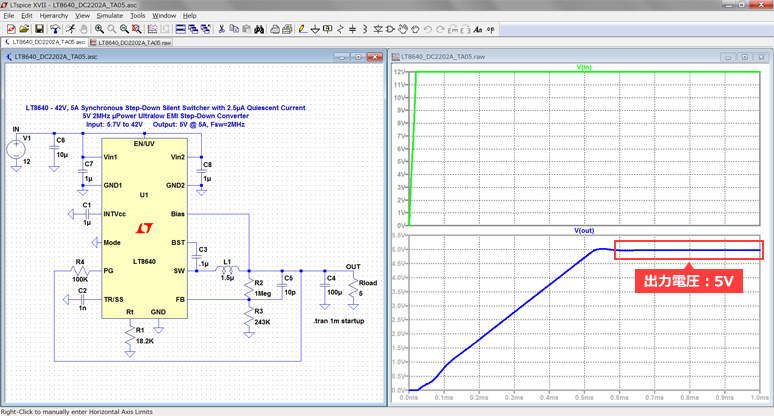
出力リップル電圧の計算方法
降圧型DC/DCコンバーターの出力リップル電圧は下記の式で見積もることができます。
左側はリップル電圧の設計目標値ΔVoutです。右側は出力コンデンサーCoutとそのESR値、インダクターのリップル電流値ΔILとスイッチング周波数 f で構成されています。

設計手法として、左側の目標値に対し、実際のリップル電圧値を右の式で見積もり、式が成立するまでCoutなどの調整をおこないます。使う部品のバラツキもあれば入力電圧変化によりΔILも変わったりするので、計算のパターンが複数あり、少し手間がかかります。
LTspiceで出力リップル波形を表示させる
LTspiceで下記の操作すればリップル電圧を直観的に見るができます。
1.上記5V波形にある赤枠の部分にマウスを合わせます。
2.測定したい範囲を左クリックしてドラッグします。この操作でマウスが囲んでいる部分が拡大されます。
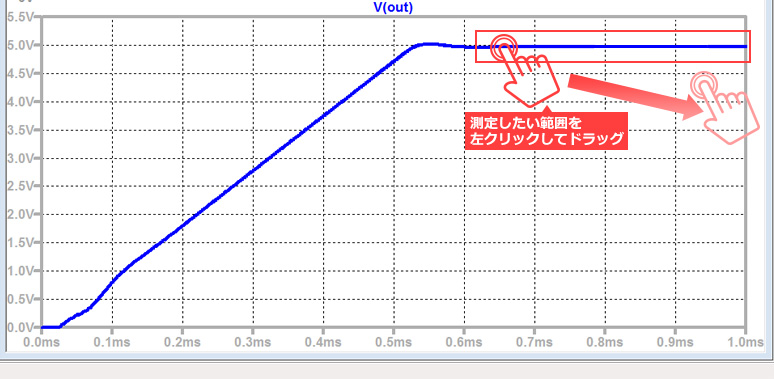
2の操作を下の図のように数周期の波形がはっきり見えるまで繰り返します。
ご覧のように、オシロスコープで見たような波形がLTspiceでも見られますね。
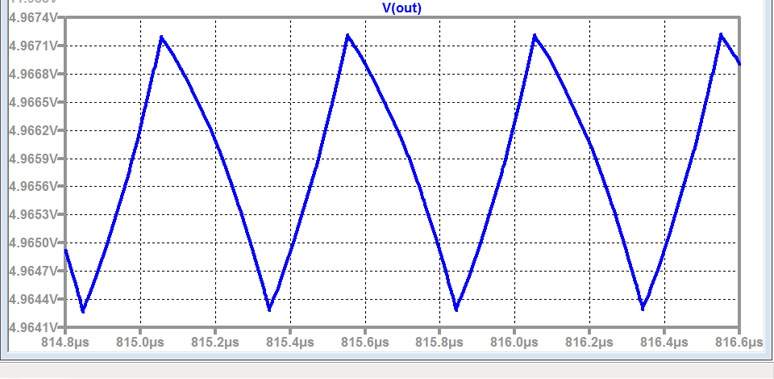
拡大した波形の縦軸レンジが上手く合わせられない場合に、ツールバーにある「Autorange」アイコンを左クリックするとレンジが自動的に調整されます。
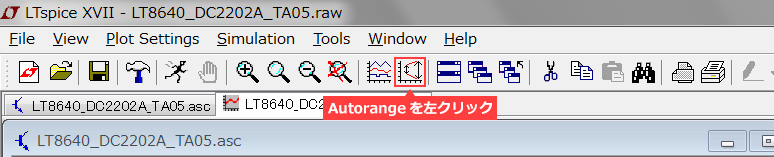
リップル電圧を確認
上記の拡大波形からおおよそのリップル電圧値が読み取れますが、正確に数字を見るために、下記の操作をおこないます。
1.測定したい範囲をまず1か所を左クリックし、もう1か所の方にドラッグしそのままホールドします。
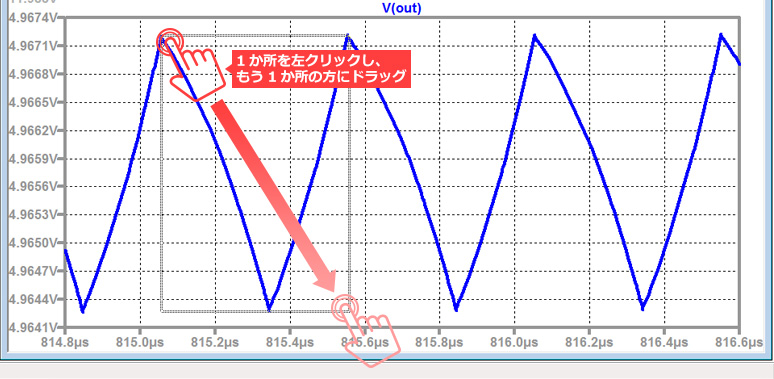
2.ウィンドウ左下のステータスバー内にあるdxおよびdyの測定データを確認します。
ステータスバーで表示されているdx=1.985MHz、dy=2.95mVは其々波形の周波数(周期)と振幅を意味しています。この結果から、現在の回路定数でリップル電圧が小さく抑えられているのと、スイッチング周波数も設定通りの2MHzになっていることが分かります。
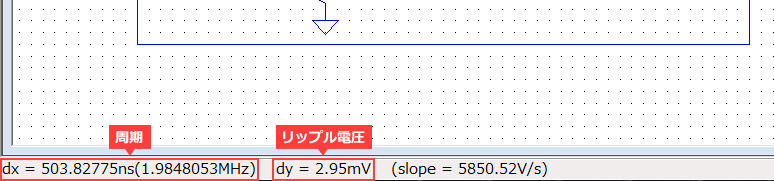
使用する出力コンデンサーCout、インダクターLや入力電圧Vinが変わればLTspice上で該当部品の属性を変えてから、再度シミュレーションを回してΔVoutが確認できるので、とても便利です。
また、マウスのホールド操作に不慣れの方は、波形にカーソルを追加して測定する方法もありますので、ぜひお試しください。
詳細はメニューバーの「Help」→「Help Topics」から「attached cursors」を検索してください。
電源の効率計算
続きまして、電源の変換効率のシミュレーション方法を紹介します。
特に電池を使うアプリケーションは、駆動時間を延ばすために高効率を求めることが多く、実機を起こす前にメーカーの評価ボードでICの実力を確認します。しかし、時間がかかるのと評価ボードの用意がない、あるいは、簡単に自分が使う仕様に合わせられない場合があります。その時にどうやって効率を見積もるか悩む方が、少なくないと思います。
実測時の効率計算
上記の回路を例に、LTspiceによる効率の自動計算をここで紹介します。
DC-DCコンバーターの効率は入出力電圧と電流を計測して、下記の式に代入して計算をおこないます。
η=Vout*Iout/(Vin*Iin)*100%
VoutとIoutは出力電圧と出力電流、VinとIinは入力電圧と入力電流です。
LTspiceによる自動効率計算
では、LTspiceではどのように上記の計算を行うのでしょうか。
LTspiceではDC/DCコンバーターの効率計算を行う時に、回路の入力電圧源を入力電力(Vin*Iin)とします。また、出力電力は、Rloadに指定した抵抗両端の電力(Vout*Iout)とします。LTspiceは回路の定常状態を自動的に検知し、約10サイクルのデータを用いて計算し、回路の変換効率を自動的に計算します。
難しそうですが、これをやるには.tran解析の設定に、定常状態検出の設定を追加するだけです。
下記の図のように、メニューバーの「Simulate」にある「Edit simulation cmd」を開き、「Stop simulating if steady state is detected」のボックスをチェックして、シミュレーションをかけます。

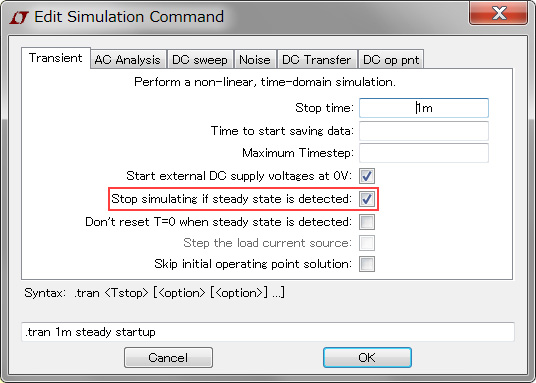
このシミュレーションの完了状態は、通常の.tran解析と異なり、下記のように出力電圧が拡大された状態で止まります。

効率計算結果の見方
上記の状態で既に効率が計算されており、マウスでメニューバー「View」→「Efficiency Report」で「Show on schematics」を選択すると、計算結果を回路図の下に表示させることができます。
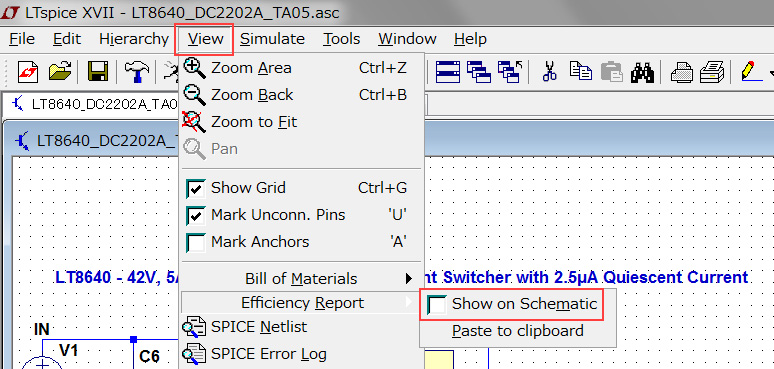
下記の効率レポートに示されているように、効率の最終結果だけでなく、ICをはじめ、周辺部品の個々の消費電力も全部計算されます。これは効率改善を図ろうとする時に、どの部品の損失をもっと抑えれば良いかのヒントになります。
今回作ったLT8640の12V入力、5V出力の回路は1A負荷時に効率が96.8%となります。この精度はどう考えれば良いでしょうか。
これはLTspiceでの回路の定数(周辺部品の属性も含め)を実回路にどれだけ忠実に反映できているかに関係します、つまり、回路条件が実際の回路に近ければ近い程、精度のよいシミュレーション結果が得られるとのことになります。

最後に
上記の様に簡単な操作でDC/DCコンバーターの特性確認が手軽におこなえることがLTspiceの魅力です。
また、周辺定数のパラメーターを変化させることが容易ですので、基板作製前、特性確認をしながらの周辺定数最適化に非常に便利なので、ぜひ、一度お試しください。
また、初心者向けのLTspiceセミナーも定期的に実施しています。LTspiceの基本操作を習得できますので、あわせてご覧ください。
LTspiceセミナーの情報はこちら
おすすめ記事/資料はこちら
記事一覧:LTspiceを使ってみようシリーズ
LTspice FAQ : FAQ リスト
技術記事一覧 : 技術記事
メーカー紹介ページ : アナログデバイセズ社
おすすめセミナー/ワークショップはこちら
お問い合わせ
本記事に関してご質問がありましたら、以下よりお問い合わせください。
アナログ・デバイセズ メーカー情報Topへ
アナログ・デバイセズ メーカー情報Topに戻りたい方は以下をクリックしてください。
